在网络技术日益成熟的今天,服务器的部署方式也变得更加灵活多样,对于老旧或无光驱的硬件设备,以及需要批量部署服务器的场景,网络安装操作系统无疑是一种高效、便捷的解决方案,本文将以经典的CentOS 6.0为例,详细阐述其网络安装的全过程,帮助系统管理员掌握这一重要技能。

网络安装的核心思想是,客户端计算机通过一个极小的引导介质(如光盘、U盘或PXE)启动,然后在安装过程中从网络上的指定服务器获取完整的操作系统安装文件,这不仅摆脱了对物理光驱的依赖,还极大地简化了大规模部署的流程。
准备工作:安装源与引导介质
在开始之前,我们需要准备两样东西:一个提供安装文件的网络服务器,以及一个用于客户端启动的引导介质。
是安装服务器的搭建,CentOS支持通过HTTP、FTP和NFS三种协议提供安装源,这三种方式各有优劣,下表进行了简要对比:
| 协议类型 | 优点 | 缺点 | 常用端口 |
|---|---|---|---|
| HTTP | 配置简单,防火墙友好,跨平台兼容性好 | 相对FTP,传输效率略低 | 80 (TCP) |
| FTP | 传输效率较高,是传统的文件传输协议 | 明文传输,安全性较低,防火墙配置稍复杂 | 21 (TCP) |
| NFS | 专为Linux/Unix设计,性能优异,配置直观 | 平台兼容性差,安全性配置相对复杂 | 2049 (TCP/UDP) |
对于大多数环境,HTTP是最为推荐的选择,因为它配置简单且通用性强,搭建HTTP安装源的步骤如下:
- 获取完整镜像:从CentOS官方归档网站下载CentOS 6.0的完整DVD ISO镜像文件。
- 准备服务器:准备一台运行Linux(可以是任何发行版)的服务器,并确保其与客户端网络互通。
- 安装Web服务器:在服务器上安装Apache(
httpd),在CentOS上可使用yum install httpd命令。 - 发布安装文件:将下载的ISO镜像挂载,并将其中的所有内容复制到Web服务器的发布目录(如
/var/www/html/centos6)。mount -o loop CentOS-6.0-x86_64-bin-DVD1.iso /mnt mkdir -p /var/www/html/centos6 cp -r /mnt/* /var/www/html/centos6/
- 启动服务并配置防火墙:启动
httpd服务(service httpd start),并确保防火墙允许80端口的访问。
接下来是准备客户端的引导介质,你需要从CentOS官网下载对应架构的boot.iso镜像文件,这个镜像非常小,仅包含启动安装程序所需的内核和基本工具,将其刻录到光盘或制作成启动U盘即可。

网络安装流程详解
当一切准备就绪,就可以开始正式的安装了。
- 从引导介质启动:将制作好的
boot.iso光盘或U盘插入目标客户端计算机,并设置BIOS/UEFI从此介质启动。 - 指定安装方法:在出现CentOS启动界面时,不要直接按回车,按下
Tab键,会看到内核启动参数,在末尾添加askmethod参数,然后回车,这会告诉安装程序稍后需要我们手动指定安装源,你也可以直接在此处指定,linux method=http://<你的服务器IP>/centos6。 - 进入图形化或文本安装界面:系统会加载Anaconda安装程序,根据你的选择,进入图形化安装界面(推荐)或文本界面。
- 配置语言与键盘:首先选择安装过程中使用的语言和键盘布局。
- 选择安装方法:安装程序会弹出“安装方法”选择窗口,这里我们选择“URL”,然后在接下来的页面中输入我们之前搭建的HTTP安装源地址,
http://192.168.1.100/centos6,点击“确定”后,安装程序会尝试连接该地址并验证安装源的有效性。 - 网络配置:如果客户端在启动时未能通过DHCP获取IP地址,安装程序会提示你手动配置网络,你需要为客户端设置一个静态IP地址、子网掩码、网关和DNS服务器,以确保它能持续访问网络安装源。
- 后续安装步骤:成功连接到安装源后,接下来的步骤就与本地光盘安装完全一致了,这包括:
- 时区设置:选择你所在的时区。
- 设置root密码:为系统管理员root账户设置一个强密码。
- 磁盘分区:根据需求对硬盘进行分区,可以选择自动分区,或使用自定义分区进行更精细的控制。
- 软件包选择:选择需要安装的软件组,如“基本服务器”、“Web服务器”等。
- 开始安装:确认所有信息无误后,点击“下一步”或“开始安装”,安装程序将从网络服务器下载所有选定的软件包并进行安装,这个过程的长短取决于你的网络速度和服务器性能。
- 完成与重启:安装完成后,按照提示取出引导介质并重启计算机,首次启动后,可能需要进行一些初始配置(如创建普通用户、配置SELinux等)。
至此,整个CentOS 6.0的网络安装过程便顺利完成,通过这种方式,你可以轻松地为任何支持网络启动的设备部署系统,极大地提升了运维效率。
相关问答FAQs
网络安装和PXE网络启动有什么区别?
解答: 这是一个常见的混淆点,两者都依赖网络,但工作原理和适用场景不同。
- 网络安装:客户端需要一个本地的物理引导介质(如我们文中提到的
boot.iso光盘或U盘)来启动安装程序,这个介质只负责启动,真正的安装文件从网络获取,它适用于单台或少量机器的快速安装,特别是当目标机器没有光驱时。 - PXE (Preboot Execution Environment) 网络启动:客户端完全不需要本地引导介质,它通过网卡支持PXE功能,从网络上的DHCP服务器获取IP地址和TFTP服务器地址,然后从TFTP服务器下载启动文件(如PXElinux、内核、initrd)来启动整个系统,后续的安装文件再通过HTTP/FTP/NFS获取,PXE是实现无人值守、大规模批量部署(如数据中心、机房)的核心技术,配置相对复杂。
网络安装是“本地引导,网络安装”;PXE是“网络引导,网络安装”。

如果在安装过程中网络连接中断了怎么办?
解答: 如果在安装文件下载过程中网络连接中断,安装程序通常会报错并中止,这会导致安装失败,已下载到硬盘的文件可能不完整,系统无法正常启动。
处理方式是:
- 重新开始:最直接的方法是修复网络问题后,重新启动整个安装流程。
- 检查网络稳定性:在开始安装前,务必确保客户端与服务器之间的网络连接稳定可靠,对于大型安装,最好使用有线连接而非Wi-Fi。
- 检查服务器状态:确认安装服务器(HTTP/FTP/NFS)服务正在运行,且没有因负载过高或网络攻击而停止响应。
为了避免这种情况,对于关键任务或大规模部署,建议采用PXE结合Kickstart实现无人值守安装,Kickstart配置文件中可以包含错误处理和重试逻辑,提高安装的健壮性,但对于手动网络安装,一个稳定的网络环境是成功的关键前提。
【版权声明】:本站所有内容均来自网络,若无意侵犯到您的权利,请及时与我们联系将尽快删除相关内容!

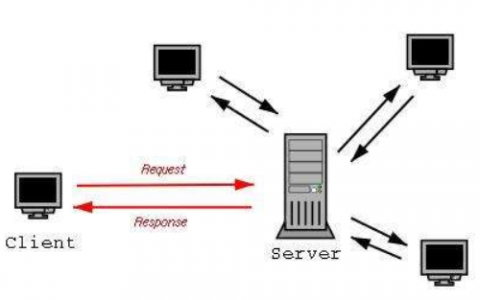
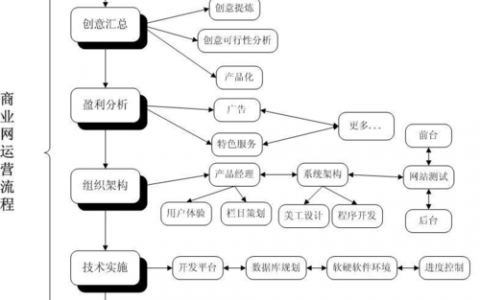

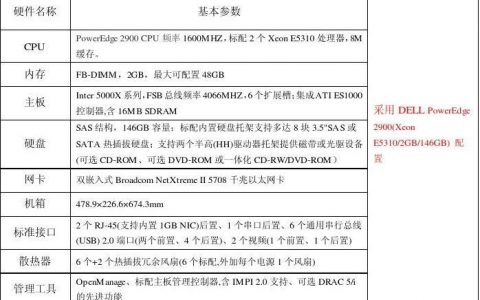

发表回复